Adobe je známé jméno ve světě grafického designu a úprav obrázků. Po internetu se pohybuje mnoho nástrojů, ale Adobe je stále hrdinou. Má sbírku softwaru, jako je Adobe Freso, Adobe Illustrator, Adobe Indesign a Adobe Photoshop. Veškerý tento software nabízí výjimečné výhody, které u jiných zařízení nejsou možné.
Adobe Photoshop má nenapodobitelné nástroje, které vytvářejí kouzlo ve vašich obrázcích, jako je laso, štětec a nástroje pro oříznutí. Photoshop dokáže sladit barvu dvou obrázků prostřednictvím svého Nástroj pro přizpůsobení barev. Pokud například máte dva obrázky s různými barvami, nástroj pro shodu barev je může upravit a vytvořit odstín, díky kterému budou podobné. Určitě vás zajímá, jak barevně sladit obrázky s Photoshopem.
Jak používat nástroj Color match:

Zde jsou kroky pro použití nástroje Color match ve Photoshopu:
1) Za prvé, vyberte obrázek chcete upravit. Za tímto účelem otevřete nabídku souborů a poté se zobrazí rolovací nabídka. Poté vyberte možnost otevřít a v dialogovém okně vyberte obrázek, který chcete upravit.
2) Nyní budete muset znovu vybrat jiný obrázek, skočit do otevřené možnosti z dialogového okna a vybrat požadovaný obrázek.
3) Vyřízněte část obrázku pomocí nástroje pro rychlý výběr a vyberte část, kterou chcete. Kliknutím pravým tlačítkem myši vyberte možnost výběru a masky z rolovací nabídky.
4) Nyní musíte oddělit objekt od jeho pozadí. jak to udělat? Je to jednoduché. Prostě Stiskněte CTRL J. To udělá práci.
5) Levým tlačítkem myši přetáhněte tento objekt na záložku okna pozadí. Podržte tlačítko myši a uvolněte jej v oblasti dokumentu okna pozadí. The Ctrl + T umožňuje transformovat ohraničovací rámeček velkého obrázku a upravit jeho velikost, jak si přejete.
6) Nyní přichází na řadu sladění barev. Zajímá vás, jak sladit barvy? Najeďte myší na možnost vrstvy úprav v dolní části. Poté z rolovací nabídky vyberte možnost křivky. V tomto okamžiku můžete sladit barevný odstín objektu s obrázkem na pozadí. Chcete-li to provést, umístěte ukazatel myši na vrstvu ořezu a ořízněte vrstvu úprav s vrstvou objektu.
7) Výběrem ikony grafu z ořezové vrstvy upravíte barevné křivky.
8) Při klepnutí na tlačítko Auto v tomto poli podržte na počítači klávesu Alt. Po kliknutí se zobrazí dialogové okno Auto Color Adjustment. Nyní z tlačítka stín vyberte pole Barva stínu. Upravte jeho jas a intenzitu barev, abyste dosáhli požadovaného efektu shody barev pomocí tohoto nástroje Color match.
9) Nyní vyberte obrázek z obrázku pozadí, který nejlépe odpovídá barvě, kliknutím na tlačítko pole Barva zvýraznění.
10) Použijte nástroj pro výběr barvy a vyberte svou barvu. Po dokončení klikněte na OK.
Navzdory nástroji Color match můžete použít nástroj Kapátko, což je neuvěřitelný nástroj pro shodu barev ze zdrojového obrázku. Kroky pro použití nástroje Color match jsou snadné a jednoduché.
Výhody nástroje Color Match Tool:
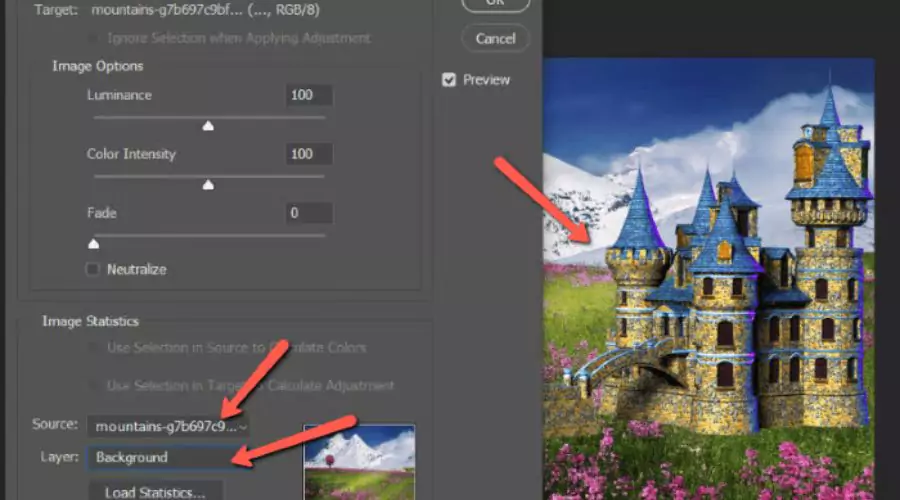
Nástroj Color Match vytváří dokonalé obrázky tím, že k nim přidává oslnivé odstíny.
Tento nástroj zkrášlí váš obrázek změnou barvy. Rozjasňuje matně vypadající obraz. Tady jsou výhody to tě vyvede z míry:
- Zajišťuje konzistenci. Nástroj Color match ve Photoshopu zachovává konzistence v brandingu nebo barevných schématech napříč různými obrázky, což je pro návrháře zásadní, aby posunul svůj design na další úroveň.
- To dává vysoká přesnost k obrazům, kterých se dotýká. Pomocí tohoto nástroje přesně a s vysokou přesností odpovídá barvě.
- Nástroj Color Match ve Photoshopu umožňuje přenášet barvy z jednoho obrázku do druhého, i když mají fotografie různé světelné podmínky nebo barevné nádechy. Návrháři pracující na projektech s více obrázky mohou těžit z této flexibility.
- Nástroj Color Match ve Photoshopu umožňuje rychle a snadno sladit barvy bez ručního upravování hodnot barev nebo pomocí pokusů a omylů. Tento nástroj ušetří spoustu času v procesu návrhu.
- Použití nástroje pro přizpůsobení barev ve Photoshopu zefektivní váš pracovní postup a zlepší vaše výsledky. Tímto způsobem můžete zvýšit svou efektivitu a produktivitu.
Poté, co se seznámí s těmito výhodami, mohou se návrháři nebo redaktoři nad tímto softwarem pobavit. Photoshop sám o sobě je vynikající nástroj s bohatými funkcemi as funkcí přizpůsobení barev snímá břemeno z hlavy návrháře. Nejen, že šetří čas z vašeho hektického plánu, ale také zajišťuje hladký proces návrhu.
Závěr
Adobe je jedním z nejznámějších jmen grafický design a úprava obrázků, se softwarem jako Adobe Freso, Adobe Illustrator, Adobe Indesign a Adobe Photoshop. Photoshop má kromě nástrojů laso, štětec a oříznutí také nástroj Color match, který dokáže sladit barvy mezi dvěma obrázky. Pro návrháře ve Photoshopu je velmi užitečné spravovat značky nebo barevná schémata, přenášet barvy z jednoho obrázku do druhého, zefektivnit pracovní postup a zvýšit efektivitu a produktivitu. Po seznámení se s těmito výhodami mohou designéři a editoři tomuto softwaru bezhlavě padnout. Photoshop je vynikající nástroj s mnoha funkcemi a funkce přizpůsobení barev zbavuje návrháře břemene. Nejenže ušetří čas ve vašem nabitém programu, ale také zajistí hladký proces návrhu. Trendingcult nabízí některé exkluzivní slevy na Adobe Photoshop. Podívejte se.






